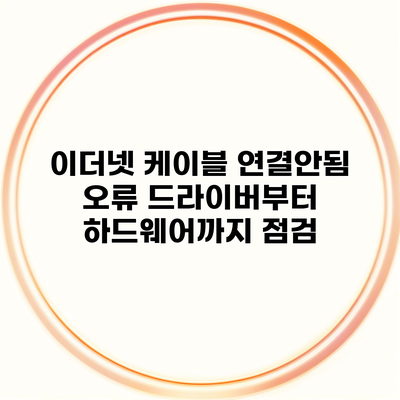이더넷 케이블이 연결되지 않는 오류는 많은 사용자에게 골칫거리가 됩니다. 이 문제는 단순한 연결 문제부터 복잡한 드라이버 또는 하드웨어 문제까지 여러 가지 요인에 의해 발생할 수 있습니다. 이 글에서는 이더넷 연결 문제가 발생했을 때 점검해야 할 사항들을 자세히 설명하겠습니다.
✅ KT 인터넷 연결 문제를 간단히 해결하는 팁을 알아보세요.
Contents
이더넷 연결 문제의 원인
이더넷 연결 문제의 원인은 다양합니다. 주로 아래와 같은 이유로 발생합니다.
드라이버 문제
- 드라이버 손상: 드라이버가 업데이트되지 않았거나 손상되었을 경우 연결이 끊길 수 있습니다.
- 호환성 문제: 새로운 운영 체제로 업그레이드한 경우 이전 드라이버가 호환되지 않아 문제가 발생할 수 있습니다.
하드웨어 문제
- 케이블 불량: 이더넷 케이블 자체의 손상이나 불량으로 인해 연결이 되지 않을 수 있습니다.
- 포트 문제: PC나 라우터의 LAN 포트가 고장나면 연결이 불가능합니다.
네트워크 설정
- IP 설정 오류: IP 주소가 자동 할당되지 않거나 변경된 경우 연결 문제가 발생할 수 있습니다.
- 방화벽 및 보안 설정: 방화벽이나 보안 소프트웨어가 연결을 차단하는 경우가 있습니다.
✅ 이더넷 케이블 연결 문제의 숨겨진 원인을 밝혀보세요.
문제 해결 흐름
이더넷 연결 문제가 발생했을 때는 다음의 절차를 따라 점검해야 합니다.
1. 하드웨어 점검
- 케이블 확인: 이더넷 케이블이 올바르게 연결되어 있는지 확인하고, 다른 케이블로 교체해 보세요.
- 포트 점검: 다른 포트에 연결해보고 동일한 문제가 발생하는지 확인하세요.
2. 드라이버 점검
- 드라이버 업데이트: 네트워크 어댑터의 드라이버가 최신인지 확인하고 필요시 업데이트하세요.
- 드라이버 재설치: 드라이버를 삭제한 후 다시 설치하여 문제를 해결할 수 있습니다.
3. 네트워크 설정 점검
- IP 주소 확인: 명령 프롬프트(Windows의 경우)에서
ipconfig명령어를 입력하여 IP 주소를 확인하세요. - 방화벽 설정: 방화벽이나 보안 소프트웨어의 설정을 점검하여 해당 프로그램이 네트워크 연결을 차단하지 않는지 확인하세요.
✅ 금융인증서 발급 및 인증 과정의 모든 궁금증을 해결해보세요.
예시: 문제 해결 과정
예를 들어, 이더넷 연결이 되지 않는 경우 다음과 같은 단계를 통해 문제를 해결할 수 있습니다.
- 연결된 이더넷 케이블이 손상되었는지 확인하고, 다른 케이블로 바꿔보세요.
- 드라이버가 오래되었는지 확인하고, 제조사 웹사이트에서 최신 드라이버를 다운로드하여 설치합니다.
- 명령 프롬프트에서
ipconfig /all명령어를 사용해 IP 주소를 확인하고, 문제가 발생하는 경우 IP 설정을 다시 구성합니다.
요약 테이블
| 문제 유형 | 점검 사항 | 조치 방법 |
|---|---|---|
| 드라이버 문제 | 최신 드라이버 설치 여부 확인 | 드라이버 업데이트 또는 재설치 |
| 하드웨어 문제 | 케이블 및 포트 상태 점검 | 다른 케이블 및 포트로 테스트 |
| 네트워크 설정 오류 | IP 주소 및 방화벽 설정 확인 | IP 주소 재설정 및 방화벽 설정 점검 |
✅ KCB 나이스 신용점수 조회 방법을 알아보세요.
추가 팁
- 안전 모드 부팅: 보안 소프트웨어나 드라이버 충돌이 의심될 경우 안전 모드에서 테스트해보세요.
- 라우터 재부팅: 간혹 인터넷 라우터의 문제로 연결이 끊어질 수 있으므로 라우터를 재부팅해보는 것도 좋은 방법입니다.
결론
이더넷 케이블 연결 문제는 드라이버, 하드웨어, 네트워크 설정 등 다양한 요인에 의해 발생할 수 있습니다. 위의 내용을 참고하여 체계적으로 문제를 점검하고 해결해보세요. 연결 문제가 해결되면 더욱 원활한 인터넷 환경을 경험할 수 있을 것입니다.
이 글을 통해 이더넷 연결 문제를 해결할 수 있는 방법을 배웠습니다. 지금 바로 점검을 시작해 보세요!
자주 묻는 질문 Q&A
Q1: 이더넷 케이블이 연결되지 않는 원인은 무엇인가요?
A1: 이더넷 케이블이 연결되지 않는 원인은 드라이버 문제, 하드웨어 문제, 네트워크 설정 오류 등 여러 가지가 있습니다.
Q2: 이더넷 연결 문제를 해결하기 위한 첫 번째 단계는 무엇인가요?
A2: 이더넷 연결 문제를 해결하기 위한 첫 번째 단계는 하드웨어 점검으로, 케이블 및 포트의 상태를 확인하는 것입니다.
Q3: IP 주소 확인은 어떻게 해야 하나요?
A3: IP 주소 확인은 명령 프롬프트(Windows의 경우)에서 `ipconfig` 명령어를 입력하여 확인할 수 있습니다.